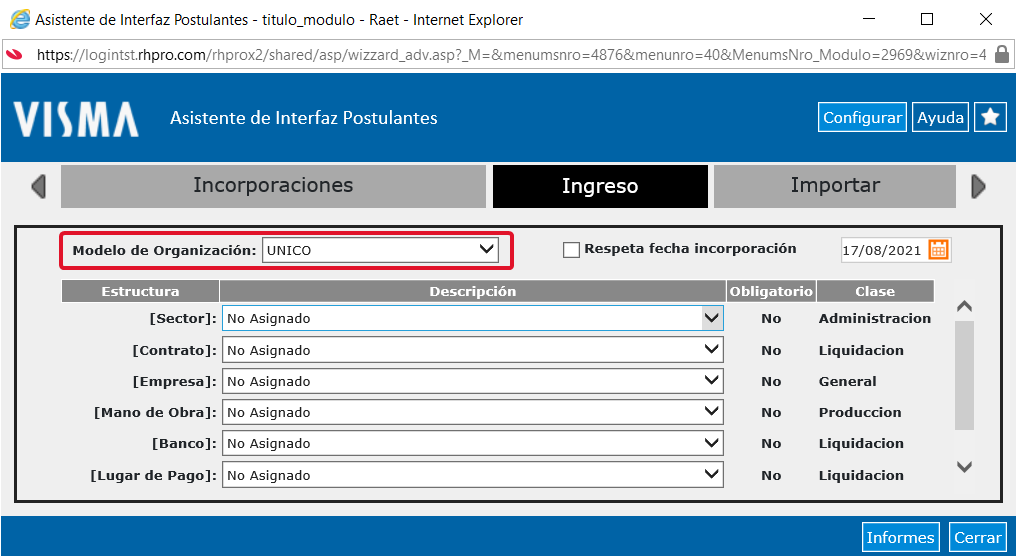Integración con Easycruit
Descripción
La integración de Visma con Easycruit, permite realizar una conexión con la base de Easycruit y buscar los postulantes que hayan sido contratados a una fecha.
Los postulantes cuando son contratados en Easycruit, cambian su estado a “co-worker”, es decir, “empleados” y se muestran en la pestaña de empleados en Easycruit. Por cada empleado contratado se crea un registro que se debe dar de alta en Visma. A través de la conexión se transfieren los datos principales del empleado (lo que agiliza la acción del alta), estos datos son: Nombre y apellido, documento, nacionalidad y fecha de nacimiento. Los datos empresa y departamento son meramente informativos.
Para conocer el proceso de alta en detalle, lea el siguiente contenido Asistente de Interfaz Postulantes
Nota: La configuración de la integración y el proceso de alta de los postulantes/empleados se realizan de forma manual.
Configuración de la integración
Para realizar la conexión entre los sistemas es necesario seguir los siguientes pasos:
1. Crear usuario en Easycruit
A efectos de crear una conexión con el webservice, hay que crear un usuario e identificarlo con el nombre “webservice”.
Estas credenciales serán utilizadas en la conexión de base de datos en Visma.
Este usuario debe tener todo activado. Lo más importante, la funcionalidad de “Acceso WebService” y tener activadas todas las opciones de su interior.

2. Agregar entrada de menú
Esta acción sólo está permitida para usuarios internos. En caso de no poseer los permisos, comunicarse con mesa de ayuda para solicitar asistencia.
Se debe crear la entrada de menú para el Asistente de Interfaz Postulantes desde: Seguridad y Auditoría / Menú / Armado.
Llamada de menú: javascript:abrirVentana('../shared/asp/wizzard_adv.asp?wiznro=47&reporte=526','',800,600)
3. Configurar conexión
Siga la ruta: Seguridad y Auditoría / Instalación / Herramientas / Conexión de Base de Datos.
Busque la opción “Easycruit” y pulse el botón “Modifica”. En caso de que no exista, dar de alta.
Ingrese los datos de conexión del usuario creado en Easycruit con el siguiente formato (sin corchetes):
CUSTOMER=[Cliente];USER=[Usuario];PASSWORD=[Contraseña]

Configuración de Reporte 526
Desde el asistente de importación de postulantes, botón “Configurar”.
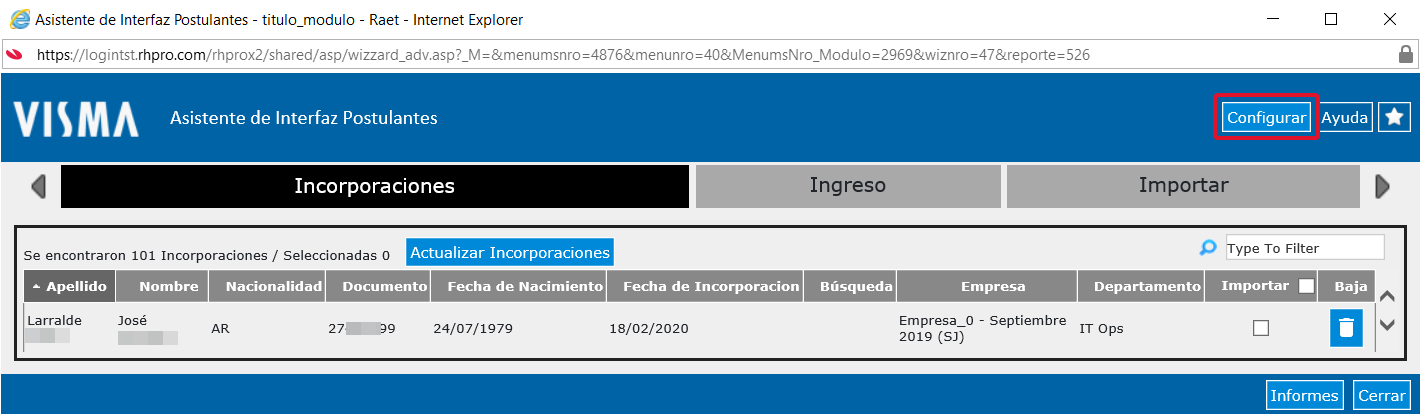
Modificar la columna 1 “Conexión” e indicar el código de conexión correspondiente (creado en el paso 3). En este caso, es el “3”.
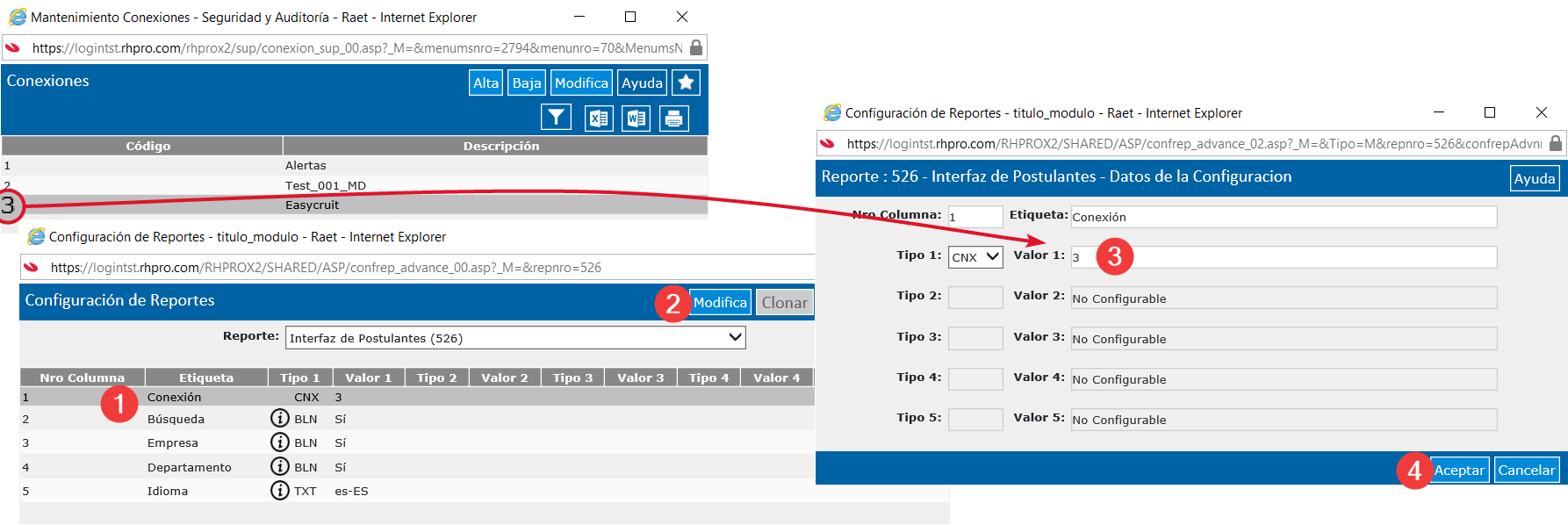
Nota: Consulte otras opciones de configuración en este contenido Confrep 526 - Interfaz Postulantes
La columna 5 es muy importante y define el idioma en el cual se deben buscar los postulantes, ya que en Easycruit se guardan postulantes en diferentes idiomas, según sea la bandera con la cual se hayan postulado. Puede verificar el idioma en Easycruit en la configuración de empresa.
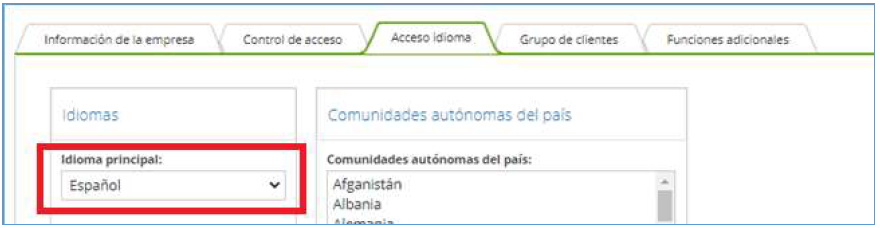
Los códigos de idioma en Easycruit están divididos con un idioma “madre” y luego el país. Por eso, cuando se trata de Español (España) el código es “es-ES”, si se trata de Español (Argentina) corresponde “es-AR”, para Español (Perú) es “es-PE”, etc.
Cuando, como en la imagen, no especifica el país, corresponde el código “es-ES”.
Países
Siga la ruta: Administración de Personal / Configuración / Domicilios / País e indique el código ISO (ISO ALPHA 2), el cual es el código internacional alfabético de dos caracteres.
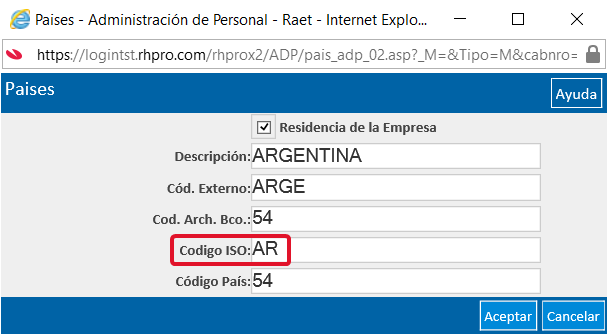
4. Crear modelo de estructuras
Al momento de procesar el alta desde el asistente, se requiere seleccionar un modelo de organización para asignar al empleado. Si bien, se puede utilizar uno ya existente, se sugiere crear un modelo nuevo llamado “Nuevos ingresos Easycruit” desde: Administración de Personal / Configuración / Estructura Organizacional / Modelos de Estructuras.